U盘重装系统教程是指当用户错误操作或遭受病毒造成系统无法修复时,或者想升级系统时对计算机操作系统进行重新安装.接下来,我就和大家分享一下电脑重装系统教程.
重装电脑系统是指当用户错误操作或遭受病毒造成系统无法修复时,或者想升级系统时对计算机操作系统进行重新安装 。 接下来,我就和大家分享一下电脑重装系统的教程
电脑怎么重装系统呢?WIN10系统出来后很多朋友都想升级,但是苦于没有详细的操作教程,真是有心无力呀 。 针对这种情况,小编专门整理了使用U盘安装win10系统的详细教程,有需要的赶紧来看看吧
U盘重装Win10系统需要准备的工具:
1、U盘一个,大于4G
2、系统之家一键重装系统软件,官网下载地址:http://chongzhuang.windowszj.com
具体步骤:
一、制作U盘启动盘并下载系统镜像
1、把U盘插到电脑USB接口,运行系统之家一键重装系统软件,切换到U盘启动——点击U盘模式 。
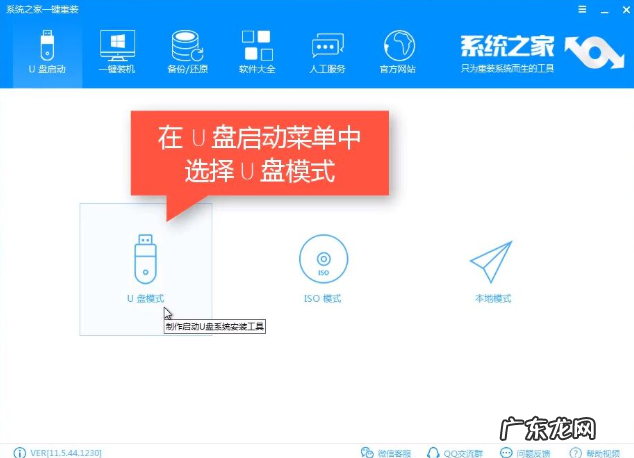
文章插图
电脑怎么重装系统电脑图解-1
2、勾选你的U盘点击一键制作启动U盘,选择UEFI/BIOS双启动
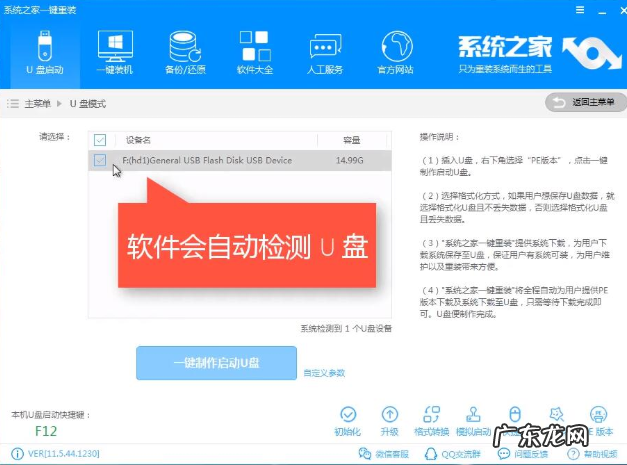
文章插图
电脑重装系统教程电脑图解-2
3、PE选择高级版,版本的说明大家可以点击查看说明 。
4、大家看情况选择格式化丢失数据还是不丢失 。
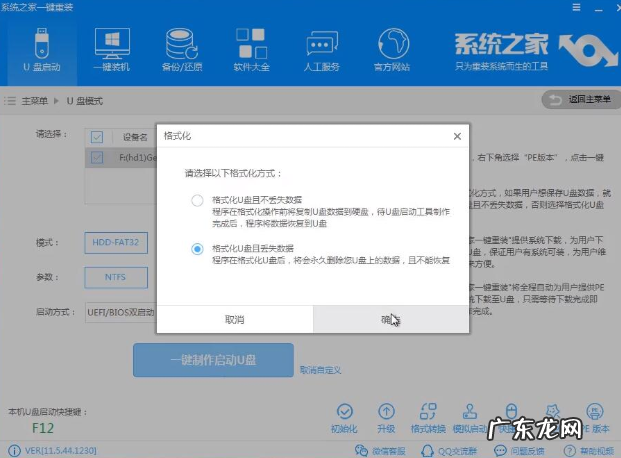
文章插图
电脑怎么重装系统电脑图解-3
5、这个点击下载需要安装的系统镜像文件,我们是重装Win10系统,点击勾选Win10系统后点击下载系统且制作U盘 。
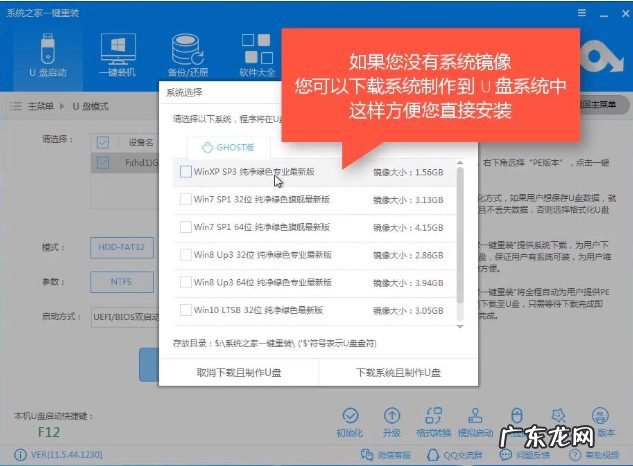
文章插图
U盘重装系统教程电脑图解-4
6、开始下载PE镜像及选择的Win10系统安装镜像文件,耐心等待即可 。
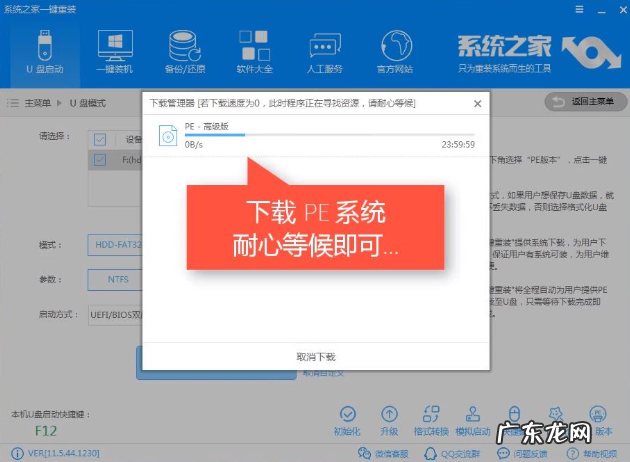
文章插图
电脑怎么重装系统电脑图解-5
7、下载完成后开始制作U盘启动盘,不用我们手动操作,等待它自动完成后即可,如图制作完成 。

文章插图
电脑怎么重装系统电脑图解-6
二、重启电脑进入BIOS重装系统
1、重启电脑在开机时不停地按快捷键,在调出来的界面选择USB的选项,(有些没有写USB)就是你的U盘 。 进入到PE选择界面选02进入PE系统 。 一键U盘启动快捷键可以在U盘启动盘制作工具里面查询,或者在电脑开机时屏幕下方会出现短暂的按键提示,带boot对应的按键既是启动快捷键 。
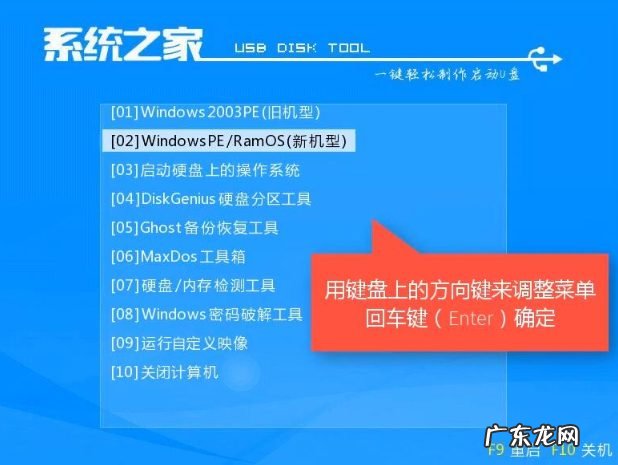
文章插图
U盘重装系统教程电脑图解-7
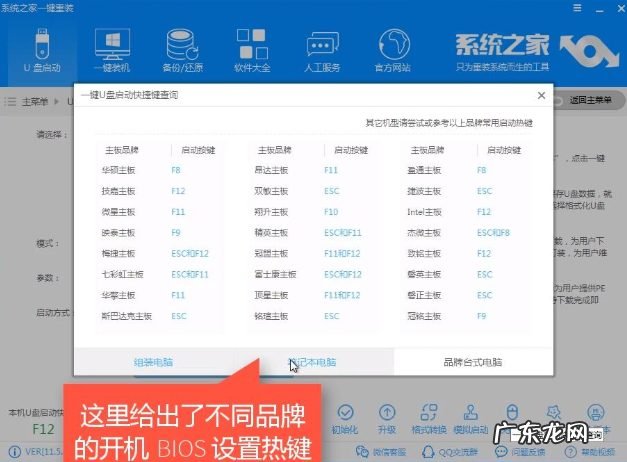
文章插图
U盘重装系统教程电脑图解-8
2、进入到PE系统桌面后会自动弹出PE装机工具,这里勾选需要装的Win10系统,目标分区选择你的系统盘(一般为C盘),之后点击安装系统 。

文章插图
重装系统电脑图解-9
3、进入系统的安装过程,这里不用操作,耐心等待完成后重启电脑即可进入下一步的安装 。
4、上面的步骤完成后重启电脑,进入最后的系统与驱动安装过程,这个步骤不用我们操作,只需要耐心等待系统部署完成后进入到系统桌面即可 。
- u盘重新装系统怎么装 怎么给u盘装系统方法
- 电脑重装系统win10 细说新电脑怎么装系统
- xp系统重装步骤图解 细说怎么安装XP系统
- 电脑重装系统教程u盘 详细教您如何使用u盘启动盘手动ghost备份系统
- u盘一键重装电脑系统 小白一键u盘装系统软件下载
- 淘宝商家发错货怎么办?如何降低错发率?
- 热门情感书单文案 热门文案情感
- 如何评价刘涛最近疯狂代言各种产品
- 淘宝新品第一天刷几单?新品如何刷有效果?
- 淘宝刷展现量有什么用?如何提高展现量?
特别声明:本站内容均来自网友提供或互联网,仅供参考,请勿用于商业和其他非法用途。如果侵犯了您的权益请与我们联系,我们将在24小时内删除。
